在动画制作领域中,Adobe Animate作为专业工具能实现多样化的图形创作需求。针对用户关心的箭头绘制功能,本教程将通过可视化指引帮助创作者掌握这项实用技能。以下为经过优化的详细操作指南。
Animate专业箭头绘制指南
1、启动软件后,在初始界面选择"新建文件"选项,建议优先选用AS3文档格式。该文件类型不仅兼容性优异,还能确保后续编辑过程中功能模块的完整性,特别适合需要添加交互元素的动画项目。
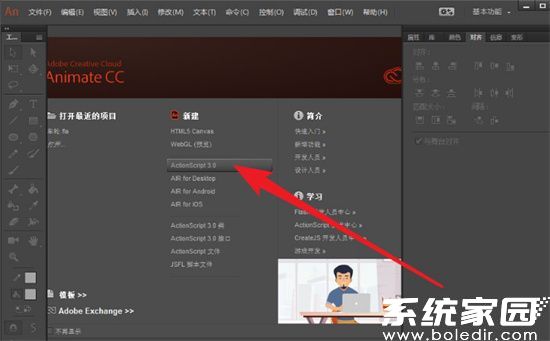
2、在工具栏定位直线工具组,长按图标可展开子菜单选择标准直线工具。重点调整笔触颜色参数,建议选用高对比度的红色系,这不仅能提升编辑可视性,也为后期动画效果调整预留空间。
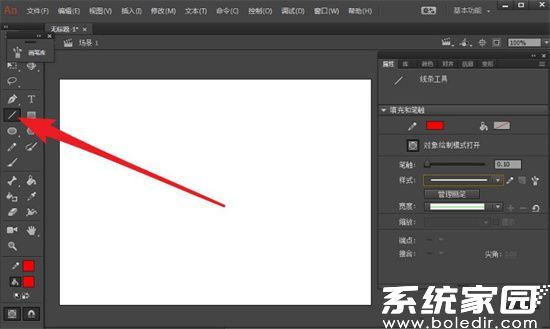
3、进入属性面板的高级设置区域,展开画笔库功能模块。这个集成化面板汇集了数十种预设笔触样式,包含各类专业设计所需的特殊图形元素。
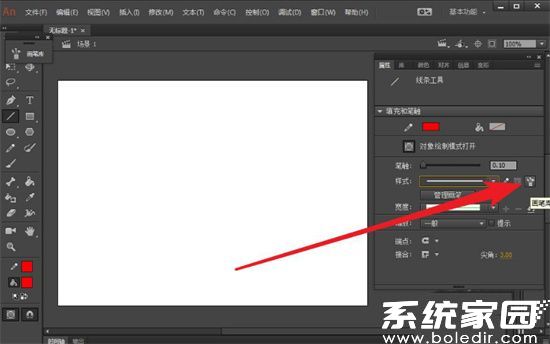
4、在画笔库分类目录中找到箭头符号集,双击目标样式即可完成加载。系统提供多种箭头变体可选,包括单向箭头、双头箭头等七种基础形态,满足不同场景的指示需求。
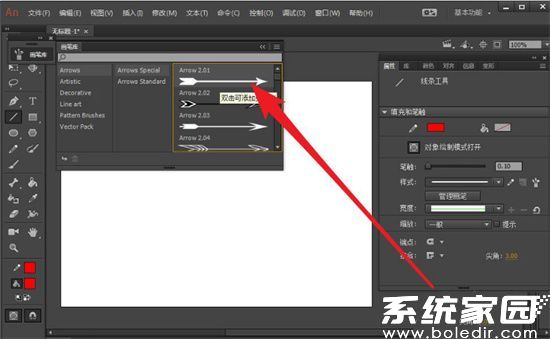
5、调整笔触宽度参数至10像素,该数值设置直接影响箭头显示比例。建议根据画布尺寸动态调整,常规项目中使用8-12像素范围可获得最佳视觉效果。
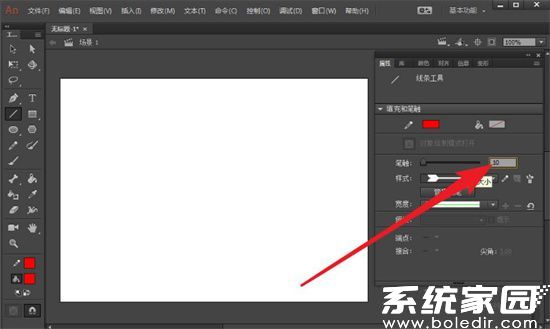
6、完成参数配置后,在舞台区域按住Shift键进行直线绘制,系统将自动生成符合预设参数的箭头图形。绘制过程中可通过方向键微调位置,长按Alt键可切换箭头方向。
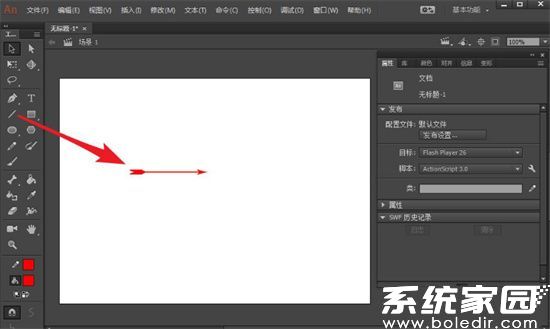
进阶技巧:在时间轴面板可对箭头添加运动补间动画,结合滤镜效果可制作出流光箭头等高级特效。建议定期保存工程文件,并通过图层管理功能对复杂项目的箭头元素进行分类整理。


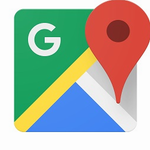
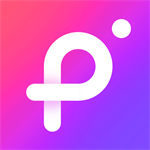
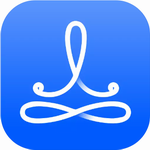








 安卓字体美化工具免费下载适配多机型
安卓字体美化工具免费下载适配多机型 殇痕画质助手优化游戏画面表现
殇痕画质助手优化游戏画面表现 智能AI对话伴侣多场景应用
智能AI对话伴侣多场景应用 奢侈品二手交易平台正品保障
奢侈品二手交易平台正品保障 知趣天气精准预报与生活助手
知趣天气精准预报与生活助手 中国农业银行APP智慧服务与生活应用
中国农业银行APP智慧服务与生活应用